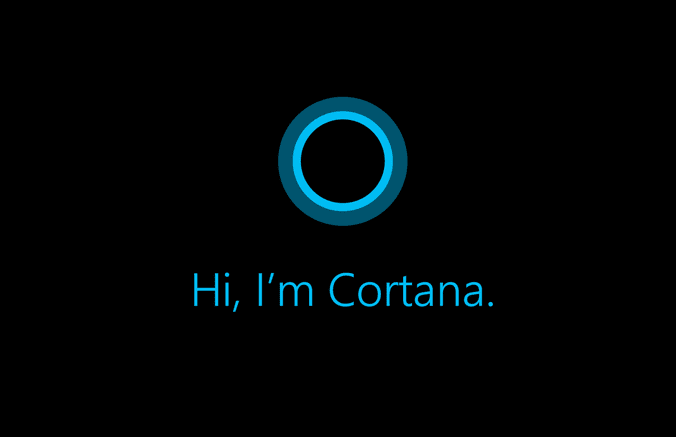Jos et ole vielä kokeillut Cortanaa Windows 10 -tietokoneella, sinun kannattaa. Vaikka sinulla ei olisi mikrofonia «Hey Cortana» -komennon käyttämiseen, voit silti kirjoittaa pyyntöjä tehtäväpalkin Cortana-hakukenttään. Opi käyttämään Cortanaa joka päivä.
Avaa sovellus
Kun olet kesken keskittyneen työistunnon, Cortanan ohjelmien avaaminen on usein nopeampaa kuin sen tekeminen itse. Tämä voi olla niinkin kevytmielistä kuin musiikkisovelluksen käynnistäminen tai tuottavampia sovelluksia, kuten Outlookin avaamista.
Lähetä sähköposti
Kun sinun on lähetettävä nopea sähköposti, Cortana voi tehdä sen puolestasi, kun sanot «Lähetä sähköposti». Tämän ominaisuuden käyttämistä pitkille viesteille ei suositella, mutta se on loistava ominaisuus kokousajan vahvistamiseen tai nopean kysymyksen esittämiseen. Jos tämä nopea viesti kuitenkin tulee enemmän asiaan, Cortana voi jatkaa Mail-sovelluksessa.
Uutiset päivitykset
Cortana voi myös auttaa sinua löytämään viimeisimmät uutiset poliitikosta, suosikkiurheilujoukkueesta, tietystä yrityksestä tai monista muista aiheista. Kokeile esimerkiksi «Hei Cortana, mitä on uusinta New York Jetsistä.» Cortana näyttää valikoiman viimeaikaisia tarinoita jalkapallojoukkueesta ja lukee sinulle ensimmäisen otsikon. Tämä ominaisuus toimii useimmissa aiheissa, mutta joskus Cortana pakottaa sinut tekemään verkkohaun selaimessa suosituimpien uutisten esittämisen sijaan. Nämä ovat vain joitain ominaisuuksia, joita voit käyttää joka päivä pöytäsi ääressä, mutta Cortana for PC tarjoaa paljon enemmän. Näet kaikki mitä Microsoftin digitaalinen henkilökohtainen avustaja voi tehdä napsauttamalla Cortanan hakukenttä tai tehtäväpalkin kuvaketta. Napsauta sitten kysymysmerkkikuvake paneelin vasemmalla puolella, joka näyttää kätevän luettelon mahdollisista Cortana-komennoista.